Πολλοί άνθρωποι θα λάβουν ένα μήνυμα ότι λογαριασμοί θέλουν να χρησιμοποιήσουν κλειδοθήκη σύνδεσης όταν ανοίγουν ορισμένους ιστότοπους ή λογισμικό. Και κάποιος λέει ότι αυτό το αναδυόμενο παράθυρο είναι πολύ ενοχλητικό. Γνωρίζετε γιατί λαμβάνετε αυτό το μήνυμα στο Mac σας; Μην ανησυχείτε, αυτή η ανάρτηση θα σας πει τον λόγο. Επιπλέον, αυτή η ανάρτηση θα σας δώσει πέντε τρόπους για να αποφύγετε να λάβετε ότι οι λογαριασμοί θέλουν να χρησιμοποιήσουν ξανά το κλειδί σύνδεσης.
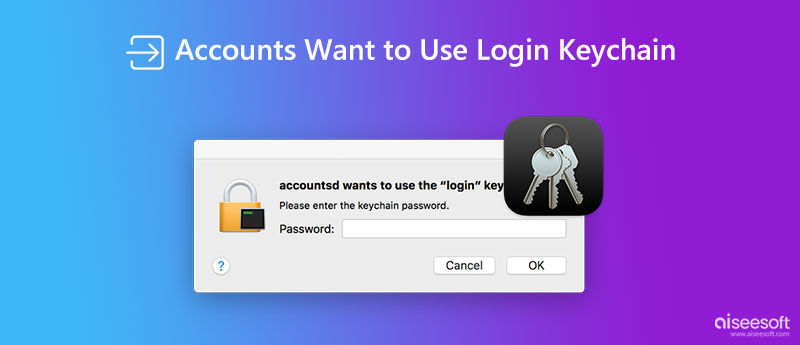
Την πρώτη φορά που εισάγετε λογαριασμούς και κωδικούς πρόσβασης στο keychain, θα αποθηκεύσετε αυτά τα δεδομένα. Και την επόμενη φορά που θα εισαγάγετε τον λογαριασμό, το μπρελόκ θα εισαγάγει αυτόματα τον κωδικό πρόσβασής σας.
Όπως όλοι γνωρίζουμε, εάν συνδεθείτε στο ίδιο Apple ID στη συσκευή σας Mac και iOS, το keychain θα συγχρονίσει όλους τους λογαριασμούς και τα δεδομένα κωδικού πρόσβασης. Αλλά εάν το μπρελόκ στο Mac σας δεν είναι συγχρονισμένο ή δεν ενημερώσατε τον νέο κωδικό πρόσβασης, θα εμφανιστεί ένα μήνυμα που θα λέει ότι οι λογαριασμοί θέλουν να χρησιμοποιήσουν το κλειδί σύνδεσης.
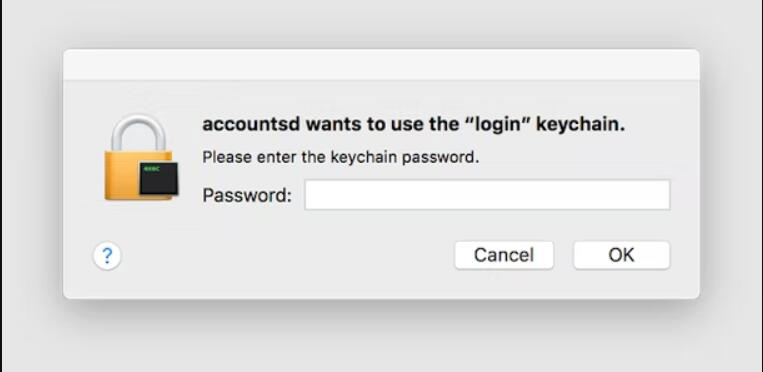
Είναι ο ευκολότερος τρόπος να λυθεί αυτό το πρόβλημα. Μπορείτε να απενεργοποιήσετε το keychain στο iCloud σας. Και στη συνέχεια, είτε ενημερώσετε τον κωδικό πρόσβασης είτε όχι, δεν θα λάβετε το μήνυμα ότι οι λογαριασμοί θέλουν να χρησιμοποιήσουν το κλειδί σύνδεσης.
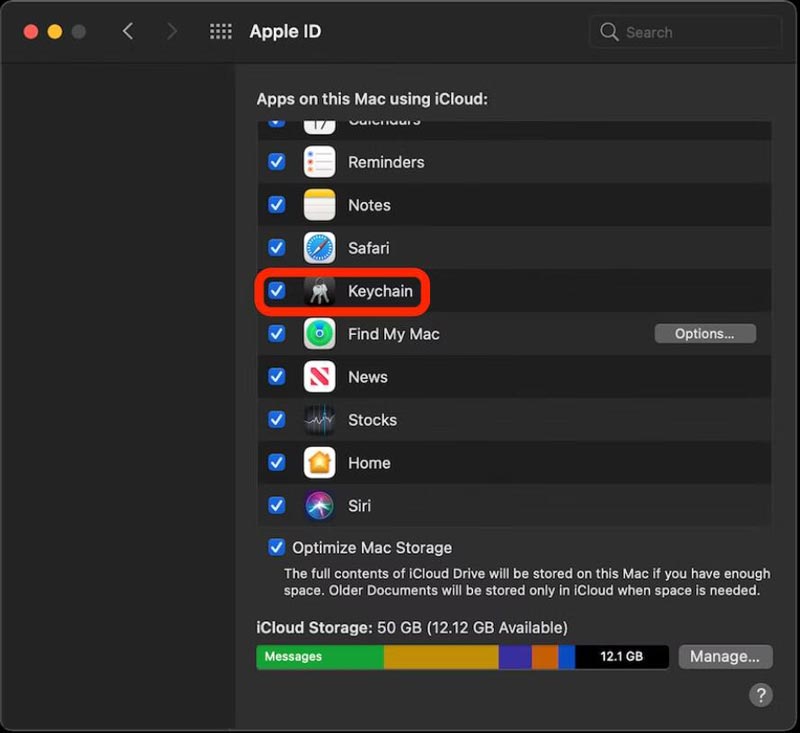
Μπορείτε επίσης να επαναφέρετε το Keychain στο Mac σας. Και μπορείτε να χρησιμοποιήσετε ξανά το keychain χωρίς το παράθυρο για να δηλώσετε ότι οι λογαριασμοί θέλουν να χρησιμοποιήσουν το keychain σύνδεσης. Όταν ανοίξετε το μπρελόκ, κάντε κλικ στο Προτιμήσεις κουμπί από το Keychain Access. Και μετά κάντε κλικ στο Επαναφορά των προεπιλεγμένων μπρελόκ μου κουμπί για επαναφορά του τοπικού μπρελόκ.
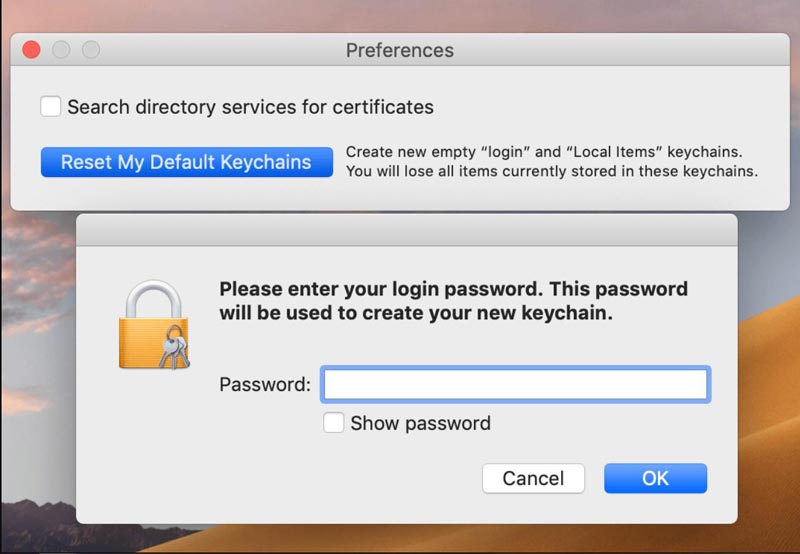
Εάν πιστεύετε ότι είναι δύσκολο να ενημερώσετε το μπρελόκ σας και δεν θέλετε να το συγχρονίσετε, μπορείτε να δημιουργήσετε ένα νέο στο Mac σας. Θα ήταν καλύτερο να πάτε στο Finder και να ανοίξετε το Πηγαίνετε στο φάκελο, μετά εισάγετε ~/Library/Keychains. Στη συνέχεια, θα δημιουργήσετε έναν νέο φάκελο για να αποθηκεύσετε τους κωδικούς πρόσβασής σας.
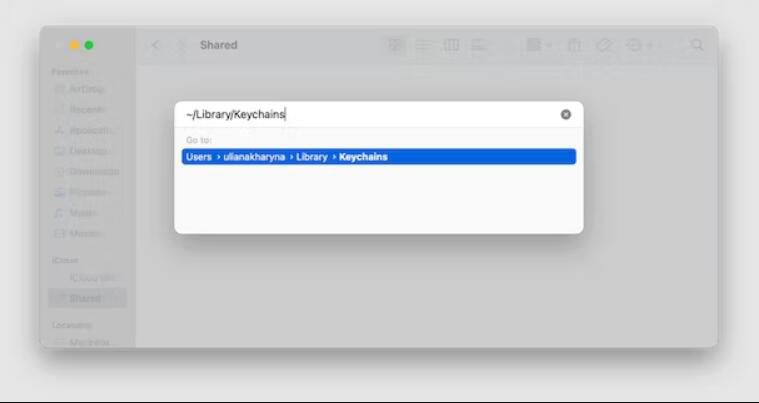
Εάν απενεργοποιήσετε το αυτόματο κλείδωμα, δεν θα υπάρχει επίσης μήνυμα ότι οι λογαριασμοί θέλουν να χρησιμοποιήσουν κλειδοθήκη σύνδεσης. Μπορείτε να κάνετε κλικ στο Είσοδος κουμπί στο δεξιό πλαίσιο όταν εκκινείτε το μπρελόκ. Και μετά, μπορείτε να κάνετε κλικ στο Αλλαγή ρυθμίσεων για "σύνδεση" στο Keychain κουμπί για να απενεργοποιήσετε το αυτόματο κλείδωμα. Με αυτόν τον τρόπο, δεν θα λαμβάνετε πλέον μηνύματα όπως λογαριασμοί ή Οι λογαριασμοί θέλουν να χρησιμοποιήσουν κλειδί σύνδεσης από το μπρελόκ.
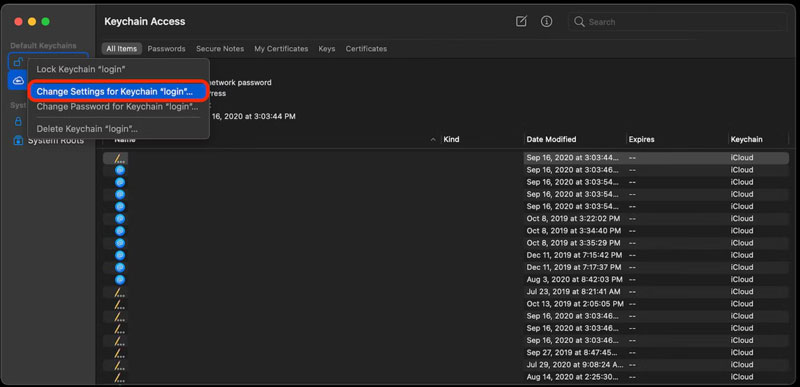
Εάν πιστεύετε ότι η λήψη του μηνύματος ότι οι λογαριασμοί θέλουν να χρησιμοποιήσουν κλειδοθήκη σύνδεσης είναι ενοχλητική, μπορείτε να χρησιμοποιήσετε μια εναλλακτική αλυσίδα κλειδιού. Aiseesoft iPhone Password Manager είναι μια καλή επιλογή για εσάς. Αυτό το λογισμικό θα μπορούσε να διαχειρίζεται τους κωδικούς πρόσβασής σας στη συσκευή iOS και στο Mac σας χωρίς να εμφανίζει ενοχλητικά παράθυρα.
Και μπορείτε να εξάγετε αυτούς τους κωδικούς πρόσβασης σε αρχεία CSV από το iOS στο Mac σας. Έτσι μπορείτε να τα αποθηκεύσετε και να τα διαχειριστείτε με ασφάλεια. Επίσης, κάθε φορά που ανοίγετε αυτό το λογισμικό, πρέπει να εισάγετε τον κωδικό πρόσβασης που έχετε ορίσει για να δείτε τον κωδικό πρόσβασής σας σε αυτό το λογισμικό.

Λήψεις
Aiseesoft iPhone Password Manager
100% ασφαλής. Χωρίς διαφημίσεις.
100% ασφαλής. Χωρίς διαφημίσεις.
Πώς να ανακτήσετε τους κωδικούς πρόσβασης της αλυσίδας κλειδιού;
Μπορείτε να επαναφέρετε τους κωδικούς πρόσβασής σας στο Safari από την εφαρμογή Ρυθμίσεις εάν τους έχετε αποθηκεύσει. Και το Aiseesoft iPhone Password Manager έχει μια λειτουργία που προσεχώς θα επαναφέρει οποιονδήποτε κωδικό πρόσβασης στη συσκευή σας.
Υπάρχει ιός για το μπρελόκ στο Mac μου;
Όχι. Ωστόσο, ορισμένοι ιστότοποι κακόβουλου λογισμικού ή ιών θα προσπαθήσουν να αποκτήσουν πρόσβαση στο κλειδί σας. Επομένως, για να προστατεύσετε τους κωδικούς πρόσβασής σας, δεν πρέπει να εισάγετε κωδικούς πρόσβασης σε επιβλαβές λογισμικό και ιστότοπους.
Θα ταξινομήσει το μπρελόκ τους κωδικούς μου;
Όχι. Το keychain μπορεί να ταξινομήσει μόνο δεδομένα όπως κωδικούς πρόσβασης, σημειώσεις, ημερολόγια κ.λπ. Εάν θέλετε να ταξινομήσετε τους κωδικούς πρόσβασής σας με διαφορετικές ετικέτες, μπορείτε να χρησιμοποιήσετε το Aiseesoft iPhone Password Manager.
Συμπέρασμα
Τώρα ξέρετε γιατί λαμβάνετε το μήνυμα αυτό λογαριασμοί θέλουν να χρησιμοποιήσουν κλειδοθήκη σύνδεσης. Και οι πέντε μέθοδοι σε αυτό το άρθρο πρέπει να αποτρέψουν το Mac σας να στείλει ξανά αυτήν την ειδοποίηση. Μπορείτε να χρησιμοποιήσετε το λογισμικό Μπρελόκ Πρώτες Βοήθειες για να επισκευάσετε το μπρελόκ σας. Εάν εξακολουθείτε να σας ενοχλεί το μπρελόκ, μπορείτε να διαχειριστείτε τους κωδικούς πρόσβασής σας με το Aiseesoft iPhone Password Manager. Κάντε κλικ στο κουμπί Λήψη για να αποκτήσετε αυτόν τον καλύτερο διαχειριστή κωδικών πρόσβασης τώρα!

Το iPhone Password Manager είναι ένα εξαιρετικό εργαλείο για να βρείτε όλους τους κωδικούς πρόσβασης και τους λογαριασμούς που είναι αποθηκευμένοι στο iPhone σας. Μπορεί επίσης να εξάγει και να δημιουργεί αντίγραφα ασφαλείας των κωδικών πρόσβασής σας.
100% ασφαλής. Χωρίς διαφημίσεις.
100% ασφαλής. Χωρίς διαφημίσεις.